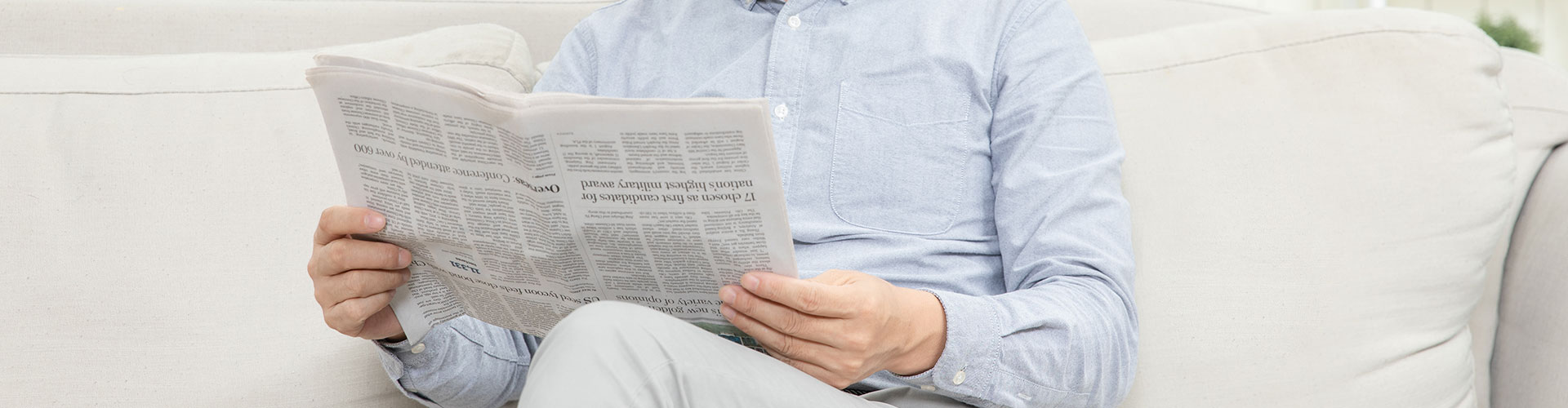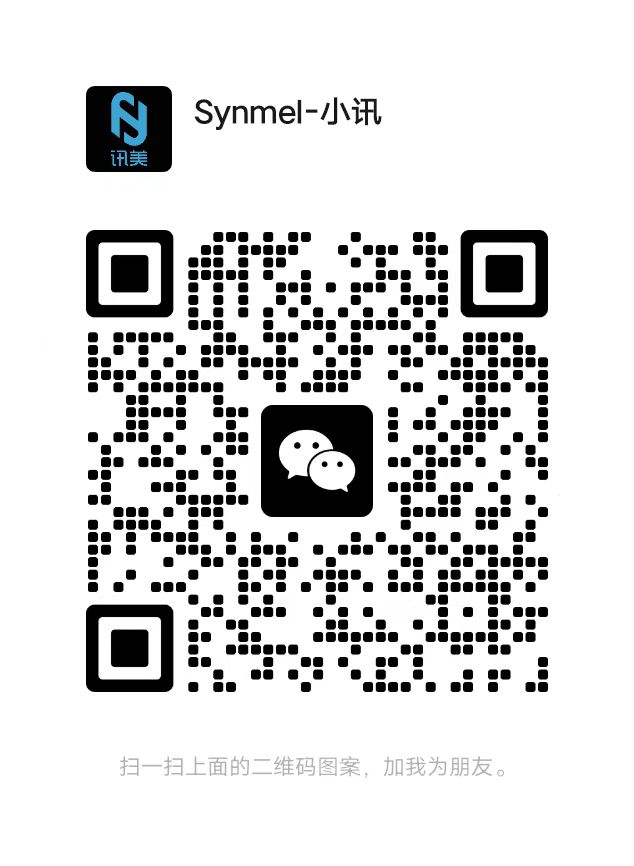- English
- Español
- Português
- русский
- Français
- 日本語
- Deutsch
- tiếng Việt
- Italiano
- Nederlands
- ภาษาไทย
- Polski
- 한국어
- Svenska
- magyar
- Malay
- বাংলা ভাষার
- Dansk
- Suomi
- हिन्दी
- Pilipino
- Türkçe
- Gaeilge
- العربية
- Indonesia
- Norsk
- تمل
- český
- ελληνικά
- український
- Javanese
- فارسی
- தமிழ்
- తెలుగు
- नेपाली
- Burmese
- български
- ລາວ
- Latine
- Қазақша
- Euskal
- Azərbaycan
- Slovenský jazyk
- Македонски
- Lietuvos
- Eesti Keel
- Română
- Slovenski
- मराठी
- Srpski језик
बारकोड सॉफ्टवेअर बारकोड रंग कसे समायोजित करते
बारकोड मुद्रित करण्यासाठी प्रिंटर कनेक्ट करताना, काही ग्राहकांना मुद्रण साहित्याच्या आवश्यकतेमुळे भिन्न रंगांचे बारकोड मुद्रित करायचे आहेत. झोंगँगलांग बारकोड मुद्रण सॉफ्टवेअर कसे लागू करावे? विशिष्ट ऑपरेशन्स खालीलप्रमाणे आहेतः
1. बारकोड मुद्रण सॉफ्टवेअर उघडा, नवीन लेबल तयार केल्यानंतर, कॅनव्हासवरील बारकोड शैली काढण्यासाठी सॉफ्टवेअरच्या डाव्या बाजूला "बारकोड" बटणावर क्लिक करा.

2. बारकोड डेटा जोडा. बारकोडवर डबल क्लिक करा, ग्राफिक गुणधर्म-डेटा स्त्रोतामध्ये, "सुधारित करा" बटणावर क्लिक करा, डेटा ऑब्जेक्ट प्रकार "मॅन्युअल इनपुट" निवडा, आपण खाली स्थिती स्थितीत आपण संपादित करू इच्छित माहिती स्वहस्ते प्रविष्ट करू शकता, संपादन- ठीक आहे. बार कोड तयार आहे.
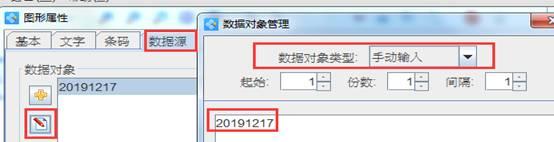
सामान्य सॉफ्टवेअरचा डीफॉल्ट बारकोड रंग काळा असतो. जर आपल्याला ते लाल, निळे आणि इतर रंगांमध्ये बनवायचे असेल तर ते देखील सोपे आहे. बारकोडवर डबल क्लिक करा आणि त्यास ग्राफिक गुणधर्मांमध्ये निवडा-बेसिक-फिल-फोरग्राउंड कलर-नमूना आपल्याला आवश्यक रंग, ओके क्लिक करा. खाली दाखविल्याप्रमाणे:

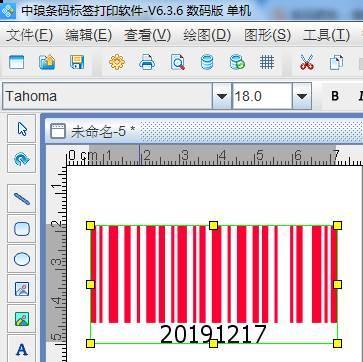
बारकोड रंग सेट झाल्यानंतर, आपण बारकोड मजकूराचा फॉन्ट रंग बदलू इच्छित असल्यास, आपण मजकूर-रंग-नमुन्यात बारकोड मजकूराचा रंग सानुकूलित करू शकता. आपण मजकूरामधील रंगच सेट करू शकत नाही तर बार कोड मजकूराचे आकार, संरेखन, वर्ण अंतर, मजकूर अंतर, स्थिती, अतिरिक्त कोड, स्वरूपन इ. देखील सेट करू शकता. खाली दाखविल्याप्रमाणे:
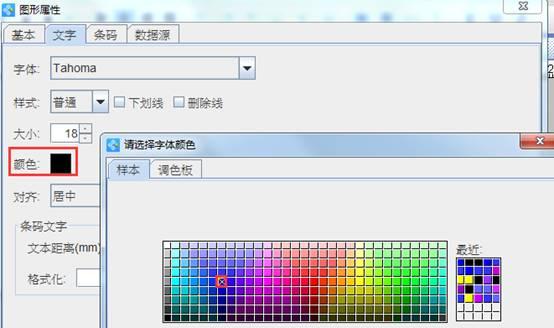

आपल्याला बारकोड मुद्रण सॉफ्टवेअरमध्ये बारकोड रंग (अग्रभाग रंग) समायोजित करण्याची आवश्यकता असल्यास, अग्रभागाचा रंग गडद रंगात समायोजित करण्याची शिफारस केली जाते आणि हलके रंग स्कॅन करणे सोपे नसते. झोंगँगलांग बारकोड सॉफ्टवेअर केवळ मोनोक्रोम बारकोडच तयार करू शकत नाही तर